

Escrito por Gina Barrow, Última actualización: 6 de septiembre de 2021
“Recibí un nuevo iPhone recientemente y ya comencé la configuración, excepto por mi música, que todavía está en mi antiguo iPhone. necesito saber cómo transferir música de iPhone a otro iPhone."
Después del iPod, quizás el iPhone sea la siguiente mejor opción cuando se trata de un reproductor de música móvil. Transferir música entre iPhone es más fácil que transferir música de una computadora a un iPhone. Pero aún así, a diferencia de las imágenes y los videos, la música es un poco confusa cuando se trata de transferir o mover de un dispositivo a otro.
Especialmente con iPhone que tiene opciones tanto gratuitas como compradas. Gracias a su ID de Apple, puede descargar las canciones compradas de Apple Music. En cuanto a su música gratuita, siempre puede Airdrop o usar iTunes.
Pero, ¿puede agregar, eliminar y administrar sus listas de reproducción con las herramientas gratuitas que ofrece Apple? Hay muchas más opciones disponibles y las aprenderá en este artículo.
Descubramos las seis formas asombrosas de cómo transferir música de iPhone a otro iPhone.
Parte 1. Cómo transferir música de iPhone a otro iPhone con DropboxParte 2. Use Airdrop para transferir su música entre dispositivos iPhoneParte 3. Cómo transferir música de iPhone a otro iPhone a través de Apple MusicParte 4. Transferir música de iPhone a iPhone a través de iTunes StoreParte 5. Transferir música de iPhone a otro iPhone con Home SharingParte 6. Cómo transferir música de iPhone a otro iPhone con FoneDog Phone Transfer Parte 7. Conclusión
Si no tiene una computadora cerca, la primera opción que puede usar sobre cómo transferir música de iPhone a otro iPhone es Dropbox. Dropbox es un almacenamiento en la nube que proporciona cargas flexibles de archivos y carpetas por hasta 2 GB gratis. Este espacio es más que suficiente para que puedas mover toda tu música entre iPhones.
Dropbox te ofrece una opción de transferencia inalámbrica para tu música u otros archivos como fotos y más.
Para usar Dropbox para transferir tu música, sigue estos pasos:
Si no desea descargar su música al nuevo iPhone, siempre puede abrir Dropbox y escuchar sus canciones favoritas.
Esta siguiente opción para que transferir música de iPhone a otro iPhone también es inalámbrico y accesible en ambos iPhones, de hecho, en todos los dispositivos Apple. Airdrop está disponible en iOS 7 y versiones posteriores y Mac OS X Lion. Utiliza la transmisión inalámbrica de corto alcance de varios archivos.
Siempre que ambos dispositivos estén dentro del alcance y estén conectados bajo la misma red, puede hacer uso de Airdrop para mover su música. Airdrop no tiene un límite de tamaño de archivo para que pueda disfrutar de la transferencia inalámbrica.
Para usar Airdrop para transferir su música en ambos iPhones, siga esta guía:
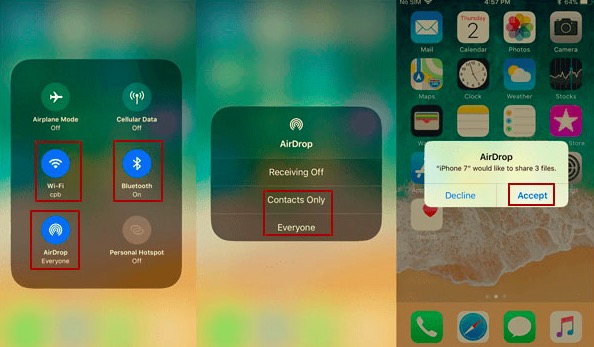
¿Eres suscriptor de Apple Music? Si es así, entonces no tiene que copiar o transferir su música, en su lugar, puede simplemente activar la biblioteca de sincronización para que pueda acceder a ellos.
Aquí es cómo transferir música de iPhone a otro iPhone usando Apple Music:
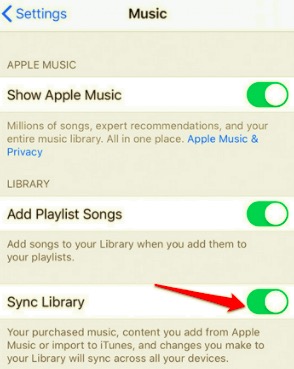
Las canciones que compraste en Apple Music comenzarán a sincronizarse lentamente desde el antiguo iPhone al nuevo. Solo tienes que asegurarte de estar usando el mismo ID de Apple.
Hay otra fuente de música en el iPhone además de Apple Music, y es iTunes Store. Al igual que el proceso que hizo sobre cómo sincronizar su Apple Music, transferir canciones a través de iTunes Store es casi similar.
Si desea saber cómo puede transferir sus canciones entre dispositivos iPhone, consulte estos:
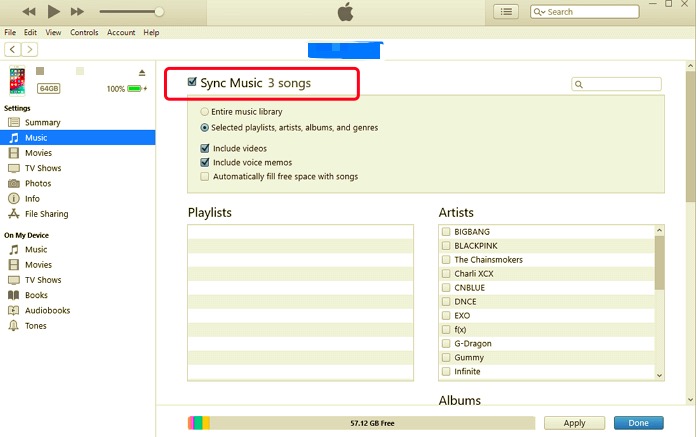
Ahora puede disfrutar escuchando todas sus canciones descargadas en el nuevo iPhone.
La iniciativa de Apple de hacer que cada configuración sea perfecta, desarrollaron una función adicional llamada Compartir en casa. Home Sharing en realidad no transfiere su música u otros contenidos multimedia, sino que le permite compartirlos entre dispositivos Apple siempre que estén bajo la misma red Wi-Fi.
Siga estos pasos sobre cómo usar Compartir en casa:
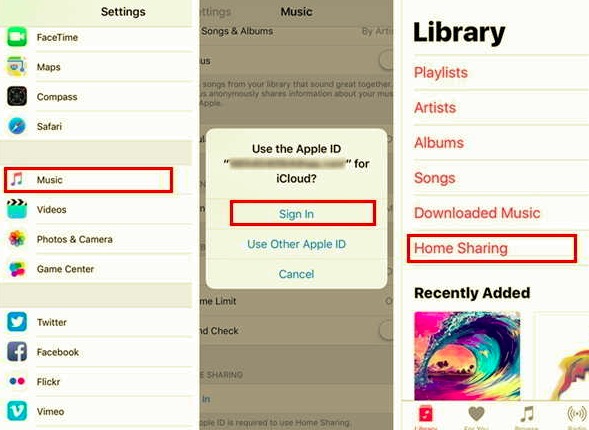
Ahora puede escuchar su música en el iPhone usando la función Compartir en casa.
Si se dio cuenta, hay muchos pasos que debe seguir para transferir su música. El proceso es diferente para las canciones compradas, mientras que hay otro método para las canciones gratuitas. ¿Por qué no puede haber una sola solución para esto?
Transferencia de teléfono FoneDog es lo que necesitas para mover toda tu música a la vez, tanto si la compraste como si no. Esta solución de software le permite transferir música e incluso agregarla, eliminarla y administrarla.
Transferencia de teléfono
Transfiere archivos entre iOS, Android y PC con Windows.
Transfiera y respalde mensajes de texto, contactos, fotos, videos, música en la computadora fácilmente.
Totalmente compatible con los últimos iOS y Android.
Descargar gratis

Para saber más sobre cómo transferir música de iPhone a otro iPhone con FoneDog Phone Transfer, siga estos:
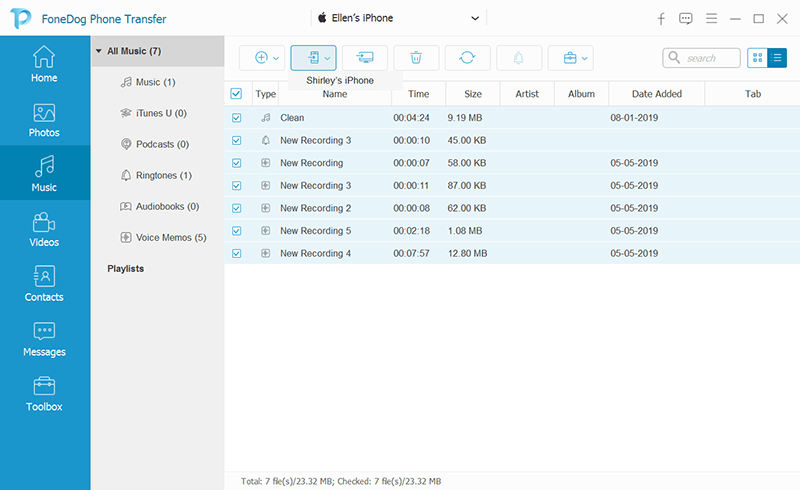
Desconecte de forma segura ambos dispositivos de la computadora.
La gente también Leer3 formas de transferir música desde el iPhone a la computadoraLas mejores herramientas para transferir música desde el iPhone a la computadora sin iTunes
Obtener un nuevo iPhone es emocionante y no debería evitar maximizar sus funciones, especialmente cuando se da cuenta de que necesita transferir mucha información, como sus canciones favoritas.
Este artículo destacó seis métodos asombrosos sobre cómo transferir música de iPhone a otro iPhone comenzando desde la opción más simple hasta la más eficiente. Hacer una transferencia inalámbrica es genial, ya que no tienes que hacer mucho, pero algunas opciones tienen limitaciones.
Si bien las funciones integradas son gratuitas y excelentes, también tienen restricciones. El mejor método hasta ahora es utilizar herramientas de terceros que se adapten a todos los aspectos de la transferencia de datos. Transferencia de teléfono FoneDog es capaz de realizar tareas como la transferencia de música con pasos muy convenientes y seguro de usar garantizado.
Comentario
Comentario
Transferencia de teléfono
Con el teléfono fonedog, los datos del iPhone, Android, Ios y PC se pueden transferir a cualquier lugar sin perderlos.Me gustan las fotos, las noticias, la libreta de direcciones, la música, etc.
descarga gratuitaHistorias de personas
/
InteresanteOPACO
/
SIMPLEDificil
Gracias. Aquí tienes tu elección:
Excellent
Comentarios: 4.7 / 5 (Basado en: 97 El número de comentarios)